>
Rimuovere Virus Ransomware 5 Cerber
Inviato da in Removal il giovedì 23 febbraio 2017
Come rimuovere Cerber 5 Ransomware?
Lettori di recente iniziati a segnalare il seguente messaggio viene visualizzato quando si avvia loro computer:
Attenzione. Attenzione. Attenzione. I documenti, foto, database e altri file importanti sono stati crittografati!
Cerber è un’infezione ransomware che si rifiuta semplicemente di andare via. Nuove versioni del programma originale continuano a spuntare. E, Cerber 5 è il più nuovo. Segue ancora la stessa programmazione. Invadere. Corrompere. Estorcere. Lo strumento è l’infezione ransomware standard. Trova un modo per strisciare nel sistema senza essere rilevato. E, una volta, assume la direzione. L’applicazione si diffonde le sue grinfie in tutto, e i dati viene bloccati. Oh sì. file di 5 destinazioni ogni Cerber si tenere sul vostro computer e lo crittografa. Immagini, video, musica, documenti, tutto cade. Lo strumento aggiunge un’estensione speciale alla fine di ogni file, che consolida ulteriormente la sua presa. E, una volta che accade, è non possibile non più accedere ai dati. Spostare o rinominare i loro non fa nulla. L’unico modo per liberarli è con una chiave di decrittografia. E, avete indovinato. Per farlo, devi pagare. Ma ci sono così tante cose che possono e andranno male con lo scambio. Ecco perché gli esperti consigliano contro pagamento. Sì, non pagano. NON compatibili! Le persone dietro l’infezione si saranno il doppio gioco! Sono cyber criminali, che non possono essere attendibili per mantenere la loro parola. Per seguire le loro richieste è quello di immergersi più a fondo nelle difficoltà. Quindi, non. Può essere difficile ad abbandonare i tuoi file, ma è la cosa giusta da fare. Dite addio ai vostri dati, così non devi dire addio alla vostra privacy. Fare la scelta intelligente.
Come ha fatto a infettarsi con?
Come la maggior parte delle minacce informatiche, Cerber 5 ti ha ingannato di installarlo da soli. Lo strumento si è rivelato il mezzo vecchio ma gold di infiltrazione di sgattaiolare in inosservato. Sì, senza essere rilevati. Perché, anche se, ti fregano per approvarle in, ti tengono ignari. Come? Beh, come già detto, essi ingannare l’utente. Ransomware applicazioni hanno una serie di metodi da utilizzare per quel solo scopo di ingannare voi. Possono nascondersi dietro gli allegati di e-mail di spam o link corrotti. Si può fingere di essere un falso aggiornamento di sistema o programma. Piace, Java o Adobe Flash Player. Ma i più comuni mezzi di inganno sono freeware. Per ragioni sconosciute, gli utenti web gettare la prudenza al vento quando si passa attraverso l’installazione. Invece di leggere i termini e condizioni, sono d’accordo solo a tutto in fretta. È una strategia che si è bloccato con infezioni. Non dare in distrazione e fretta. Non essere negligente. E, invece di sperando per il meglio e il tuo destino è lasciato al caso, fare la vostra dovuta diligenza. Attenzione va un lungo cammino. Ricordo che la prossima volta si sta installando uno strumento o un aggiornamento.
Perché è Cerber 5 pericoloso?
Come già accennato, Cerber 5 è una versione più recente della stessa vecchia minaccia. Ne consegue la programmazione standard ransomware. Dopo è si intrufola nel vostro sistema, mette al lavoro. Lo strumento non perde tempo e rapidamente cifra tutto. Utilizzando il processo di crittografia AES, blocca tutti i file memorizzati sul tuo PC. E non commettere errori. Una volta Cerber 5 finiture, i file diventano inaccessibili. E ti lascia una nota di riscatto con spiegazioni e istruzioni. È un file README. File TXT o README.hta sul Desktop, così come in ogni cartella crittografata. Lo strumento cambia anche il vostro Desktop foto per visualizzare la nota. Sue esigenze non sono cambiate. Il ransomware chiede un pagamento del riscatto di 0,6967 Bitcoin. Che è circa $500, che non è piccola quantità. Ma, ecco la cosa. Anche se l’infezione ha richiesto che si paga un solo dollaro, è comunque non dovresti pagare. Ed ecco perché. Se vai avanti con il pagamento, cosa fai? Darvi le informazioni personali e finanziarie. E, i cyber criminali dietro Cerber 5 può accedervi. Darai estorsori accesso alla tua vita privata. Nome di un singolo scenario dove che finisce bene per voi. Non essere ingenuo. Non c’è uno. Pensare alle conseguenze di pagare il riscatto. Ci sono diversi risultati possibili. Uno, si ottiene la chiave di decrittazione e liberare il vostro file. Ma, poi che cosa? La chiave non sbarazzarsi dell’infezione, solo la crittografia. Così, Cerber 5 rimarrà. E, ciò che è per fermare la chiusura i dati una volta di più? Niente. Non ci sono garanzie che non sarà al punto di partenza anche il giorno successivo. Altri possibili esiti includono voi non riceve una chiave affatto, o ottenendo quello che non funziona. Capire che la battaglia contro un ransomware non può essere vinta. Si possono solo tagliare le perdite. Quindi, tagliare le perdite e dire addio ai vostri dati. I file sono sostituibili. Privacy non è.
Cerber 5 rimozione Istruzioni
STEP 1: Kill the Malicious Process
STEP 3: Locate Startup Location
STEP 4: Recover Cerber 5 Encrypted Files
PASSAGGIO 1: Arresta il processo dannoso utilizzando Task Manager di Windows
- Aprire il task Manager premendo contemporaneamente i tasti CTRL + MAIUSC + ESC
- Individuare il processo del ransomware. Hanno in mente che questo è di solito un casuale generato file.
- Prima di uccidere il processo, digitare il nome su un documento di testo per riferimento futuro.
- Individuare eventuali processi sospetti associati Cerber crittografia 5 Virus.
- Fare clic con il pulsante destro sul processo
- Apri percorso File
- Termina processo
- Eliminare le directory con i file sospetti.
- Avere in mente che il processo può essere nascosto e molto difficile da rilevare
PASSAGGIO 2: Mostrare i file nascosti
- Aprire qualsiasi cartella
- Fare clic sul pulsante “Salva”
- Scegli “Opzioni cartella e ricerca”
- Selezionare la scheda “Visualizza”
- Selezionare l’opzione “Visualizza cartelle e file nascosti”
- Deselezionare “Nascondi file protetti di sistema”
- Fare clic sul pulsante “Applica” e su “OK”
PASSAGGIO 3: Individuare il percorso di avvio di Cerber crittografia 5 Virus
- Una volta che il sistema operativo carica premere contemporaneamente il Pulsante con il Logo Windows e il tasto R .
- Dovrebbe aprirsi una finestra di dialogo. Digitare “Regedit”
- Attenzione! essere molto attenti quando editing the Microsoft Windows Registry come questo può rendere il sistema rotto.
A seconda del sistema operativo (x86 o x64) passare a:
[HKEY_CURRENT_USERSoftwareMicrosoftWindowsCurrentVersionRun] o
[HKEY_LOCAL_MACHINESOFTWAREMicrosoftWindowsCurrentVersionRun] o
[HKEY_LOCAL_MACHINESOFTWAREWow6432NodeMicrosoftWindowsCurrentVersionRun]
- ed eliminare la visualizzazione nome: [RANDOM]
- Quindi aprire explorer e passare a:
Passare alla cartella % appdata % ed eliminare il file eseguibile.
In alternativa, è possibile utilizzare il programma di windows di msconfig per controllare il punto di esecuzione del virus. Per favore, avere in mente che i nomi nella vostra macchina potrebbero essere diverso, come potrebbe essere generate in modo casuale, è per questo che è necessario eseguire qualsiasi scanner professionale per identificare i file dannosi.
Passo 4: Come recuperare i file crittografati?
- Metodo 1: Il primo e il miglior metodo è per ripristinare i dati da un backup recente, nel caso che ne hai uno.
- Metodo 2: Software di recupero File – di solito quando il ransomware crittografa un file si fa prima una copia di esso, consente di crittografare la copia e quindi Elimina l’originale. A causa di questo si potrebbe tenta di utilizzare software di recupero file per recuperare alcuni dei file originali.
- Metodo 3: Le copie Shadow Volume – come ultima risorsa, è possibile ripristinare i file tramite Le copie Shadow del Volume. Aprite la parte di Shadow Explorer del pacchetto e scegliere l’unità che si desidera recuperare. Fare clic con il tasto destro su qualsiasi file che si desidera ripristinare e fare clic su Esporta su di esso.
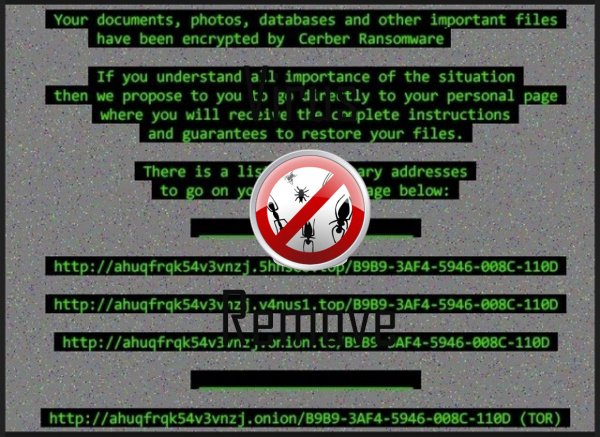
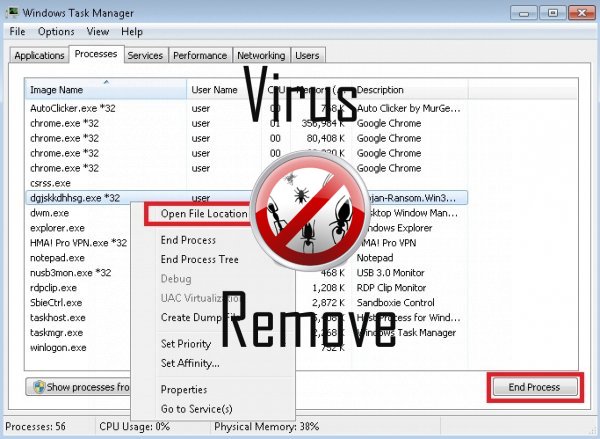

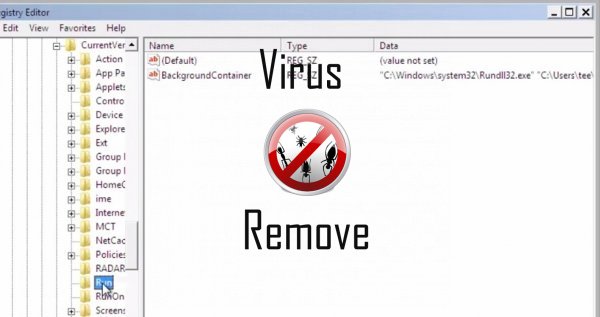
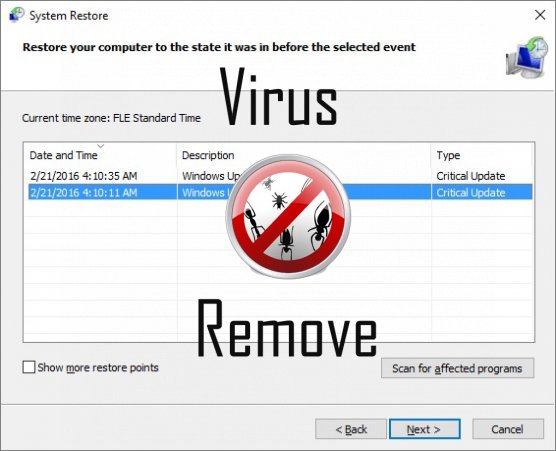

Attenzione, più anti-virus scanner hanno rilevato malware possibili in Cerber.
| Software Anti-Virus | Versione | Rilevazione |
|---|---|---|
| McAfee | 5.600.0.1067 | Win32.Application.OptimizerPro.E |
| Malwarebytes | 1.75.0.1 | PUP.Optional.Wajam.A |
| K7 AntiVirus | 9.179.12403 | Unwanted-Program ( 00454f261 ) |
| VIPRE Antivirus | 22702 | Wajam (fs) |
| Baidu-International | 3.5.1.41473 | Trojan.Win32.Agent.peo |
| McAfee-GW-Edition | 2013 | Win32.Application.OptimizerPro.E |
| VIPRE Antivirus | 22224 | MalSign.Generic |
| Dr.Web | Adware.Searcher.2467 | |
| Qihoo-360 | 1.0.0.1015 | Win32/Virus.RiskTool.825 |
| ESET-NOD32 | 8894 | Win32/Wajam.A |
| NANO AntiVirus | 0.26.0.55366 | Trojan.Win32.Searcher.bpjlwd |
| Tencent | 1.0.0.1 | Win32.Trojan.Bprotector.Wlfh |
| Kingsoft AntiVirus | 2013.4.9.267 | Win32.Troj.Generic.a.(kcloud) |
Comportamento di Cerber
- Cambia la pagina iniziale dell'utente
- Si installa senza autorizzazioni
- Ruba o utilizza i vostri dati confidenziali
- Cerber spettacoli annunci commerciali
- Modifica le impostazioni Browser e Desktop.
- Cerber si connette a internet senza il vostro permesso
- Spettacoli falsi avvisi di sicurezza, popup e annunci.
- Reindirizzare il browser a pagine infette.
- Rallenta la connessione a internet
- Si distribuisce attraverso pay-per-installare o è in bundle con software di terze parti.
- Si integra nel browser web tramite l'estensione del browser di Cerber
Cerber effettuate versioni del sistema operativo Windows
- Windows 10
- Windows 8
- Windows 7
- Windows Vista
- Windows XP
Geografia di Cerber
Eliminare Cerber da Windows
Elimina Cerber da Windows XP:
- Fare clic su Start per aprire il menu.
- Selezionare Pannello di controllo e vai a Aggiungi o Rimuovi programmi.

- Scegliere e rimuovere il programma indesiderato.
Rimuovi Cerber dal tuo Windows 7 e Vista:
- Aprire il menu Start e selezionare Pannello di controllo.

- Spostare Disinstalla un programma
- Pulsante destro del mouse sull'app indesiderato e scegliere Disinstalla.
Cancella Cerber da Windows 8 e 8.1:
- Pulsante destro del mouse sull'angolo inferiore sinistro e selezionare Pannello di controllo.

- Scegliere Disinstalla un programma e fare clic destro sull'applicazione indesiderata.
- Fare clic su disinstallare .
Eliminare Cerber dal tuo browser
Cerber Rimozione da Internet Explorer
- Fare clic sull' icona dell'ingranaggio e seleziona Opzioni Internet.
- Vai alla scheda Avanzate e fare clic su Reimposta.

- Verifica Elimina impostazioni personali e clicca Reset nuovamente.
- Fare clic su Chiudi e scegliere OK.
- Tornare indietro per l' icona dell'ingranaggio, scegliere Gestione componenti aggiuntivi → estensioni e barre degli strumentie delete indesiderati estensioni.

- Vai al Provider di ricerca e scegliere un nuovo motore di ricerca di predefinito
Cancellare Cerber da Mozilla Firefox
- Inserire "about:addons" nel campo URL .

- Vai a estensioni ed eliminare le estensioni browser sospette
- Scegliere dal menu, fare clic sul punto interrogativo e aprire la Guida di Firefox. Fare clic sul pulsante Firefox Aggiorna e selezionare Aggiorna Firefox per confermare.

Terminare Cerber da Chrome
- Digitare "chrome://extensions" nel campo URL e premere invio.

- Terminare le estensioni del browser inaffidabile
- Riavviare Google Chrome.

- Aprire Chrome menu, fare clic su impostazioni → impostazioni di Show advanced, selezionare Reimposta le impostazioni del browser e fare clic su Reimposta (opzionale).